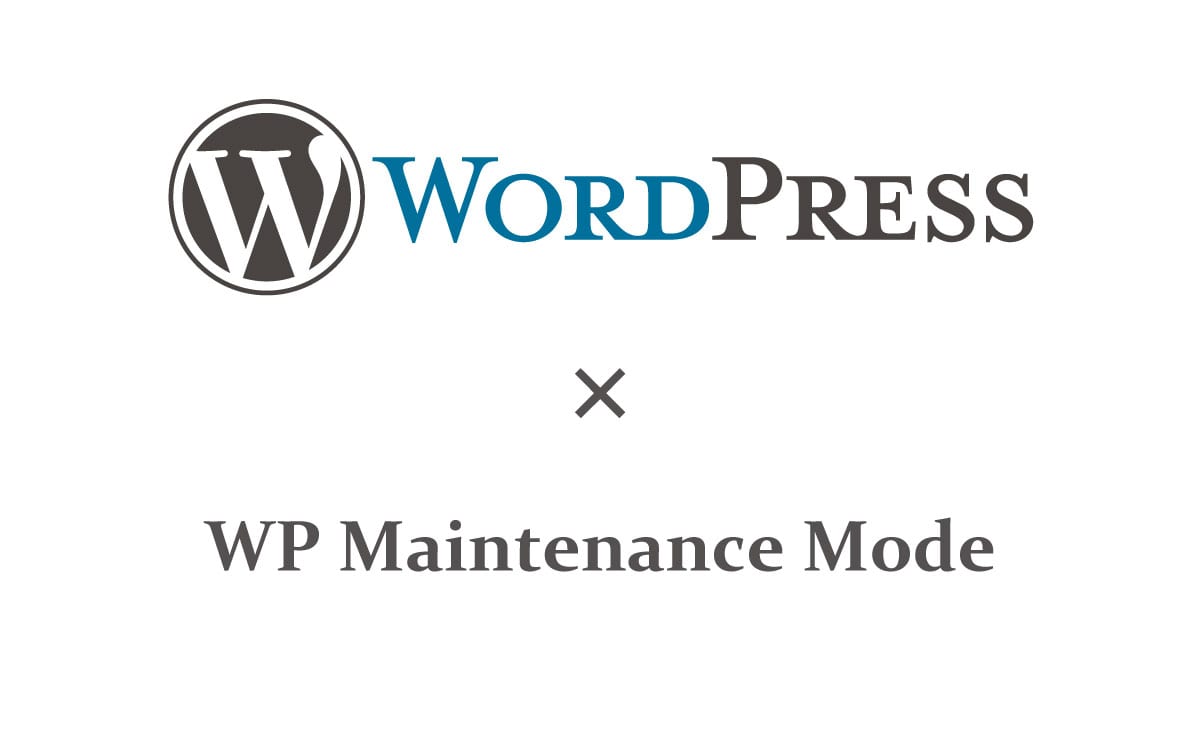目次
ちょっとだけお休みしたいとき
こんにちは、スズキです。
今ご覧になっているサイトはワードプレスという仕組みを使って作成しています。
簡単にデザインを変えたり、レイアウトを変更したりできるんですね。
一般的にはレイアウト変更しているときなどは、一時的にサイトをメンテナンスモードにします。
ぐちゃぐちゃのウェブサイトを見せられても困っちゃいますので。
そんなときに便利なプラグインをご紹介します。
WP Maintenance Mode
こちらのプラグインを使うと、すごく簡単にメンテナンスモードになります。
以前は英語版しかなかったんですが、最近では日本語に翻訳されていますので設定も簡単。
あっという間に導入できます。
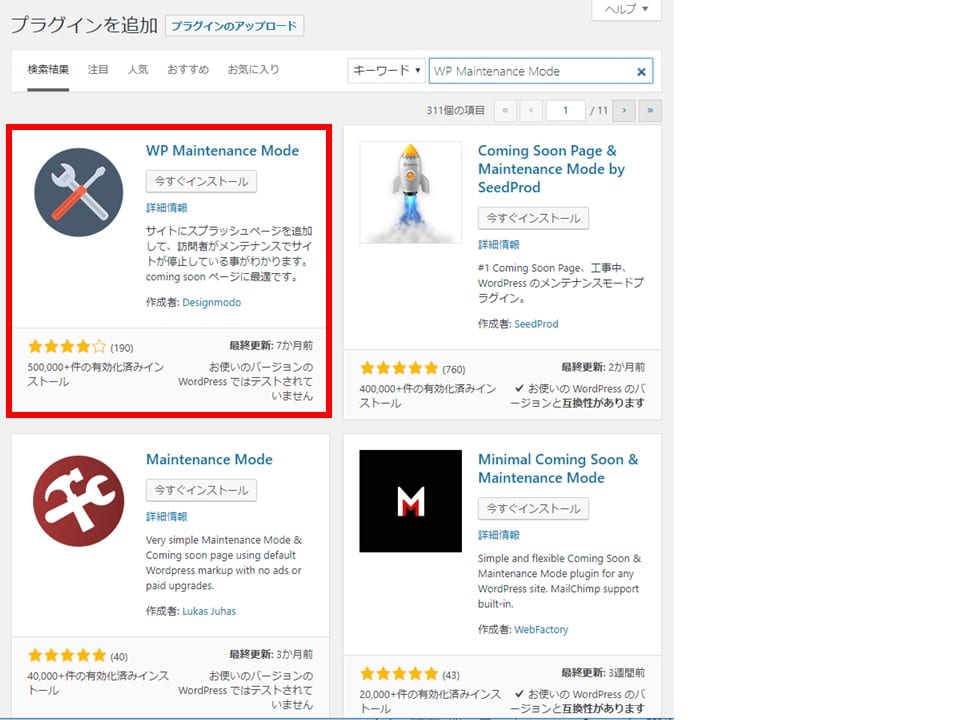
プラグインのインストール
「WP Maintenance Mode」
このプラグインは公式サイトにアップされていますので、
プラグインの追加
から、検索してもらえれば、すぐに出てきます。
インストール→有効化
と進んでいきましょう。
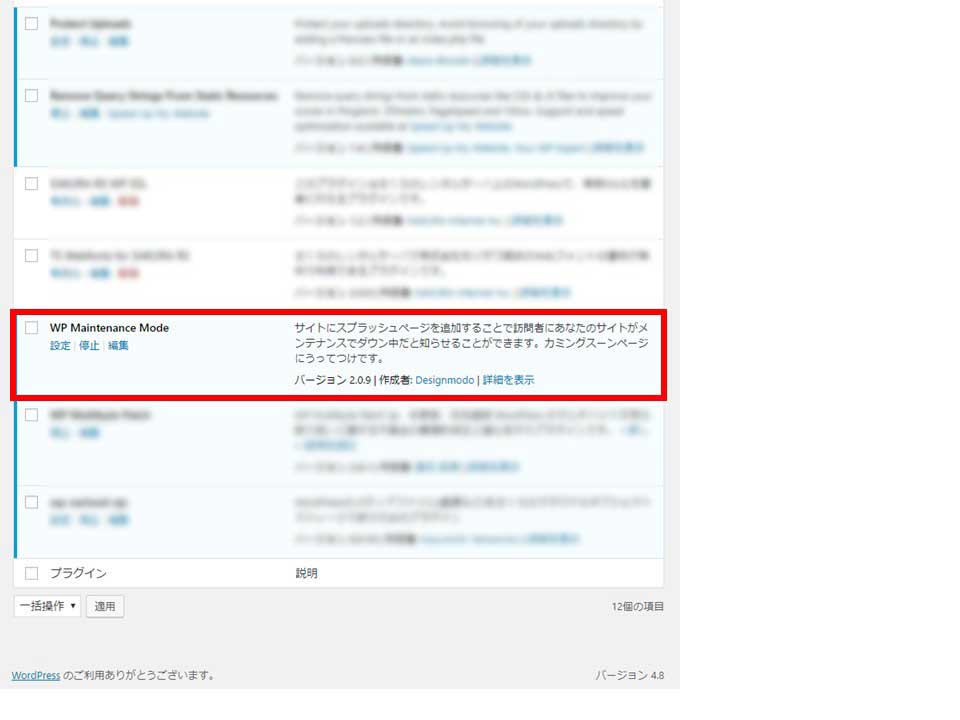
WP Maintenance Modeの設定
設定メニューの中から「WP Maintenance Mode」を選びます。
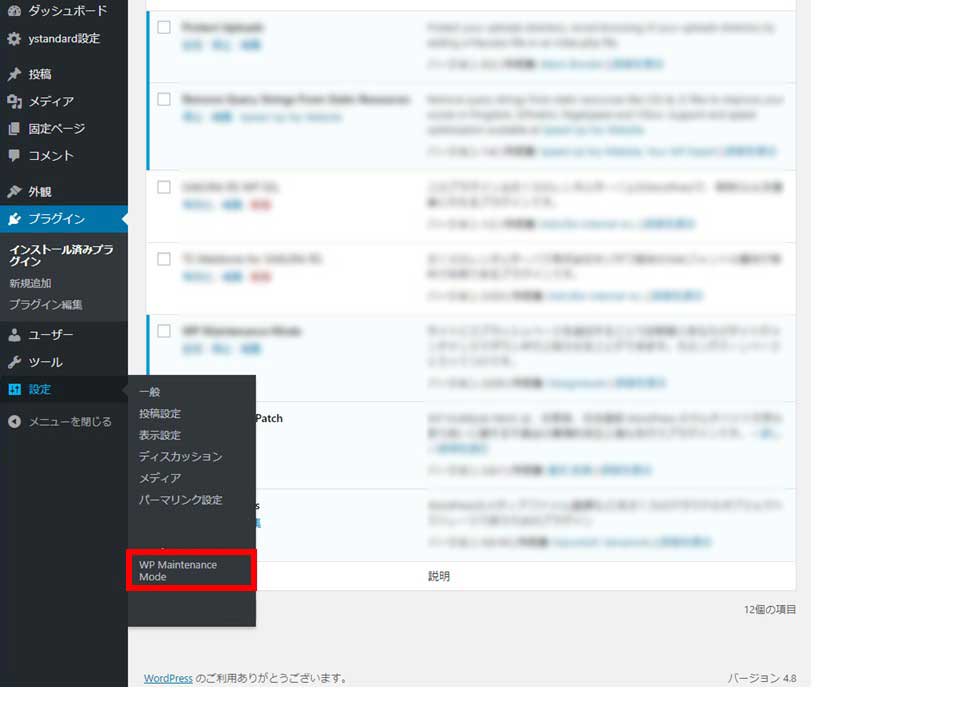
そうするとタブが3つ。
- 一般
- デザイン
- モジュール
各項目とも日本語になっていますので、なんとなく分かっていただけるかと。
1.一般
一番上の項目が、メンテナンスページにするかどうかの設定です。
メンテナンス状態にするなら「有効化」
一般ページを公開するときは「無効化」を選んでください。

2.デザイン
アクセスした際のページタイトル、本文の文字が変えられます。
「〇〇日までメンテナンス」
「ご連絡はこちらまで」
などと書いておくのが良いでしょう。

3.モジュール
公開予定まであと〇日
のようなカウントダウンを使わなければ、「モジュール」のタブは触らなくても大丈夫。
ただ、SNS連携などの項目を入力しておくことができますので、うまく活用してみてください。

公開の際は、メンテナンスモードをオフに
デザインの編集、レイアウトの変更が終わったらいよいよ公開ですね。
「一般」のタブにある
有効化→無効化
にすれば、サイトは公開されます。
これを忘れると、ずっとメンテナンスモードになってしまいますので。
サイトを見てもらえない期間があるのはモヤモヤしますけど、メンテナンスの時間をしっかりとることは大事です。
プラグインをうまく使いながら、素敵なサイトを作っていきましょう。